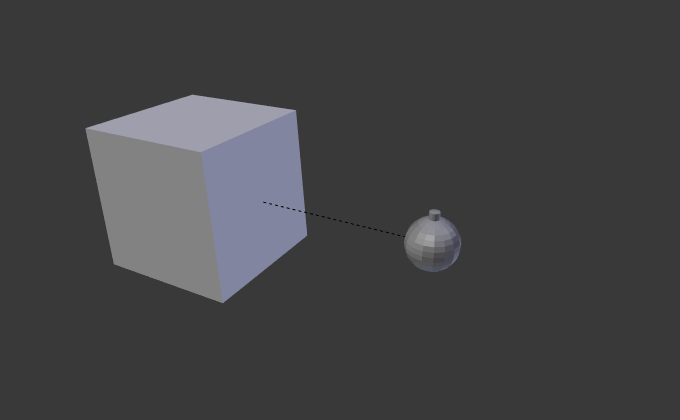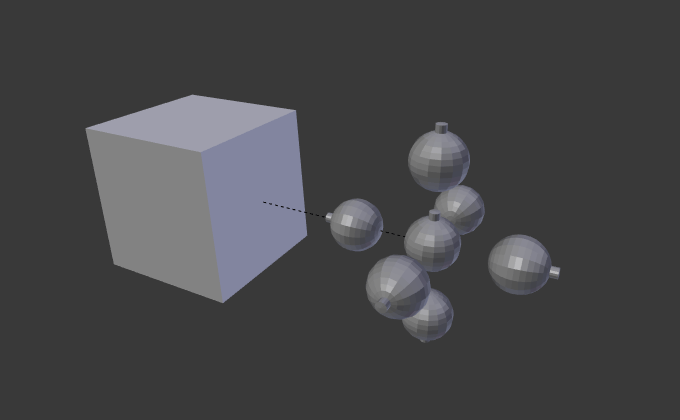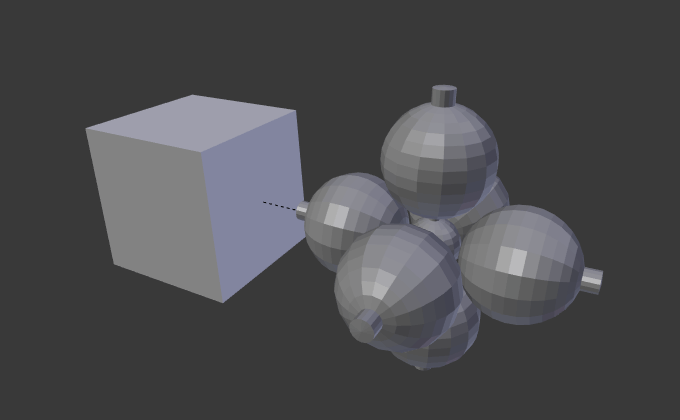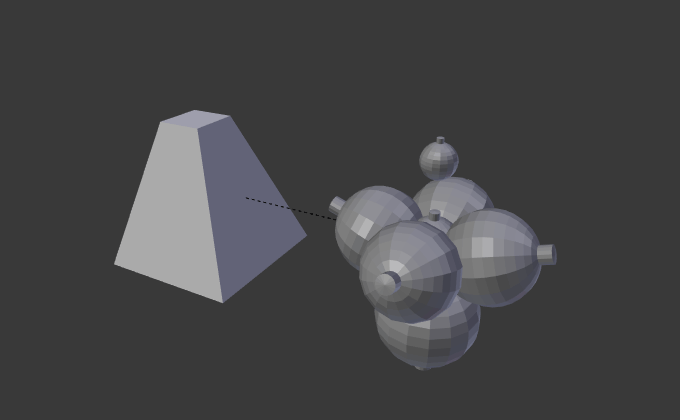Các Mặt (Faces)¶
Tham Chiếu (Reference)
- Chế Độ (Mode):
Chế Độ Đối Tượng (Object Mode)
- Panel (Bảng):
"Thực Thể Hóa theo Mặt" là khả năng sao chép một đối tượng trên mỗi mặt của đối tượng phụ huynh. Một trong những phương pháp tốt nhất để giải thích chức năng này là thông qua một ví dụ minh họa.
- Tỷ Lệ (Scale)
Đổi tỷ lệ mỗi thực thể theo kích thước của mặt tương ứng.
- Thừa Kế Tỷ Lệ (Inherit Scale)
Đổi tỷ lệ các đối tượng thực thể hóa theo các mặt.
Công cụ "Kiến Tạo Thực Thể theo Mặt" chuyển đổi các đối tượng liên kết (dùng chung dữ liệu khung lưới) thành các mặt thực thể hóa. Công cụ này kiến tạo đối tượng phụ huynh (thực thể viên) với các mặt mà các đối tượng vốn dĩ ở đó, sau đó nó sử dụng "Thực Thể Hóa theo Mặt" để đặt các thực thể tại vị trí của mỗi mặt đã được kiến tạo.
Bạn có thể quay trở lại từ "Thực Thể Hóa theo Các Mặt" về đa đối tượng liên kết bằng cách sử dụng Biến Thực Thể thành Thật (Make Instances Real).
Cách Sử Dụng Cơ Bản (Basic Usage)¶
Trong ví dụ này, chúng ta sẽ sử dụng một quả cầu UV với một "bắc cực" được đẩy trồi ra làm đối tượng cơ sở và một khối lập phương làm khung lưới phụ huynh. Để phụ huynh hóa hình cầu vào hình lập phương thì trong "Chế Độ Đối Tượng", đầu tiên bấm NCT (LMB) chọn hình cầu, sau đó nhấp tổ hợp Shift-NCT (LMB chọn hình lập phương (thứ tự rất quan trọng ở đây), và cuối cùng Ctrl-P để thực hiện phụ huynh hóa.
Tiếp theo, trong phần , chọn "Mặt". Hình cầu được thực thể hóa, mỗi mặt của khối lập phương có một thực thể của hình cầu.
Ghi chú
Thuộc tính kế thừa
Vị trí, định hướng và tỷ lệ của (các) con cái thực thể khớp với mặt của phụ huynh. Vì vậy, nếu có vài đối tượng được phụ huynh hóa vào khối lập phương thì toàn bộ chúng sẽ được thực thể hóa, mỗi cái cho một mặt trên khối lập phương. Nếu khối lập phương được chia nhỏ ra thì mỗi đối tượng con cái sẽ được thực thể hóa tương ứng cho mỗi mặt trên khối.
Cả đối tượng phụ huynh và đối tượng gốc đều được hiển thị dưới dạng "khuôn mẫu" có thể biên soạn được trong Cổng Nhìn 3D, nhưng cả hai đều sẽ không được kết xuất.
Tỷ Lệ (Scale)¶
Bằng cách bật "Tỷ Lệ" cho đối tượng phụ huynh, tỷ lệ của các đối tượng con cái sẽ được điều chỉnh cho phù hợp với kích thước của từng mặt trong đối tượng phụ huynh.
Do đó, bằng cách thay đổi tỷ lệ mặt của đối tượng phụ huynh, kích thước của đối tượng thực thể cũng sẽ thay đổi một cách tương ứng.
Những Giới Hạn/Cân Nhắc (Limitations/Considerations)¶
Việc đặt vị trí của hình học thực thể tương đối với mặt phụ thuộc vào vị trí của các đối tượng con cái tương đối với tọa độ gốc của thực thể viên. Hiện tượng này có thể dẫn đến một số giả tượng trực quan trong Cổng Nhìn 3D khi hình học của các đối tượng gốc chồng gối lên hoặc giao cắt với hình học được thực thể hóa. Một cách giải quyết là di chuyển tọa độ gốc của khung lưới thực thể viên ra khỏi bình diện của các mặt.
Nếu hình học của con cái không đối xứng nhau thì định hướng của mặt (như được xác định bởi thứ tự các điểm đỉnh của nó) có thể là nguyên nhân gây ra vấn đề. Kể từ phiên bản 2.70 trở đi Blender không có các công cụ cho phép bạn điều chỉnh thứ tự của các điểm đỉnh trên một mặt nữa.
Tuy nhiên, có một quy trình làm việc cho phép bạn điều khiển việc này. Tạo một hình vuông duy nhất và bật "Thực Thể Hóa theo Mặt" để bạn có thể xem hình học đã thực thể hóa trong Cổng Nhìn 3D. Nếu định hướng không phải như bạn mong muốn thì hãy xoay chiều mặt cho đến khi nó giống như cái bạn muốn. Thông thường, bạn muốn thực hiện xoay chiều trong Chế Độ Biên Soạn, không phải Chế Độ Đối Tượng, nhưng đây không phải là một quy tắc cứng nhắc bắt buộc.
Khi bạn đã định hướng chính xác thì hãy Nhân Đôi mặt và di chuyển bản sao đến nơi bạn muốn. Lặp lại quá trình này cho đến khi bạn có đủ số mặt. Vì các mặt này thường xuyên đối đầu với nhau, hình học của bạn sẽ có rất nhiều điểm đỉnh trùng lặp. Sử dụng nút "Hợp Nhất theo Khoảng Cách" trong bảng Công Cụ để giải quyết.
Phim Video Giới Thiệu (Demo Video)
Một video ngắn minh họa chu trình làm việc này (A short video illustrating this workflow)